发布时间:2024-02-01 10:31:09来源:JQDEMO.COM
本期为你们带来的文章是关于同花顺客户端的,你们知道同花顺客户端如何添加自选吗?下面小编就为各位带来了同花顺客户端添加自选的方法,让我们一起来下文看看吧。
同花顺客户端如何添加自选?同花顺客户端添加自选的方法
1、去同花顺的官网去下载客户端,安装好
然后,打开桌面客户端,进入客户端之前需要登录
注册好您的同花顺账户,登录进入

2、进入到主界面后
左键点击一下主界面,确认当前程序在同花顺软件内
找个股,这里提供2种方式
1.只知道股票代码 直接敲打键盘 如600255,相应股票就会显示出来
2.只知道股票的名字 直接敲打键盘,如SYZG,相应股票就会显示出来
然后直接敲回车进入
如图:


3、进入股票
您可以看到股票的分时图和K线图,以及其他相关信息
这时候可以点击鼠标右键 在弹出的会话框中的第一行
选择“加入自选股”即可
或者按快捷键 insert 进行添加

4、添加完成
按 F6 可进入自选股菜单
这时候您可看到已经添加成功
按F10 可查看详细的个股资料。祝天天都牛!


以上就是小编带来的同花顺客户端添加自选的方法,更多相关资讯教程,请关注JQ下载站。
下一篇:很抱歉没有了

Sudoku in the Universe
3.56MB | 休闲益智

贪婪地牢v1.6.175版
未知 | 角色扮演

勇闯死人谷2中文版
47.53MB | 动作格斗

大脚怪猎人雪人夜帝
98.99MB | 枪战射击

爆裂斗士
23.9MB | 动作格斗

艾尔皮西亚之剑汉化版
98.76MB | 角色扮演
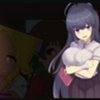
怪异恐惧院安卓直装
18MB | 动作格斗

唱舞全明星
140.4M | 休闲益智

反击计划菜单版
未知 | 枪战射击

剑侠世界3手游官方正版
1.78G | 角色扮演

格斗大师传奇
未知 | 动作格斗

火柴人勇士格斗
未知 | 动作格斗

艾人的守卫
未知 | 卡牌对战

火器时代
500MB | 模拟塔防

友尽派对联机版
62.49MB | 动作格斗

队长小翼最强十一
126.2M | 体育竞技

2023-04-12
咪咕音乐耳机线控怎么开启 耳机线控开启方法介绍
ios16在哪查看隐藏照片 查看隐藏照片步骤介绍
哔哩哔哩怎么设置自动调节画质 设置自动调节画质方法介绍
iqooneo7微信分身怎么开启 微信分身开启方法
红米Note12Pro+在哪调节字体大小 调节字体大小方法介绍
redmipad桌面小工具如何添加 桌面小工具添加步骤介绍
华为mate40pro熄屏快拍如何打开 mate40pro熄屏快拍打开方法
网易云音乐听歌漫游怎么关 听歌漫游关闭方法介绍
抖音极速版在哪清理缓存 清理缓存方法介绍